Как обновить и перезагрузить веб-страницу в Safari iOS / iPadOS?
Узнайте, как перезагрузить и обновить веб-страницу в браузере Apple Safari на iPhone или iPad. Аппаратное обновление полезно, когда сайт перестает отвечать.
Когда мы прокручиваем страницу или сайт социальной сети, мы стараемся получать последние обновления вверху. Для этого нам нужно обновить страницу или перезагрузить сайт.
Программы для Windows, мобильные приложения, игры - ВСЁ БЕСПЛАТНО, в нашем закрытом телеграмм канале - Подписывайтесь:)
Перезагрузка поможет загрузить свежий контент с сервера, а также получить новые файлы и изображения. Это также помогает устранить временные ошибки, возникающие на веб-странице.
При аппаратном обновлении удаляются все кэшированные файлы и файлы cookie, хранящиеся в браузере. Следовательно, это ускоряет работу в Интернете. Возможно, вам также следует подумать об очистке файлов cookie и данных кеша из браузера.
Если вы разработчик или владелец веб-сайта, вам также может потребоваться увидеть изменения в браузере Safari, который необходимо перезагрузить. Мне очень нужна функция обновления для плавной загрузки моего сайта блога. Это помогает мне оценить новые изменения, которые я вношу в блог.
Как перезагрузить или обновить веб-сайт в Safari iOS / iPadOS?
Мы можем легко обновить страницу веб-сайта в браузере Safari iOS. Это поможет в устранении любых проблем с веб-браузером.
Вот шаги, как обновить страницу на iPad или iPhone:
- Запустите приложение браузера Safari на iOS / iPadOS.
- Откройте URL-адрес веб-сайта, который вы хотите перезагрузить или обновить.
- Нажмите на значок «Обновить», чтобы обновить страницу.
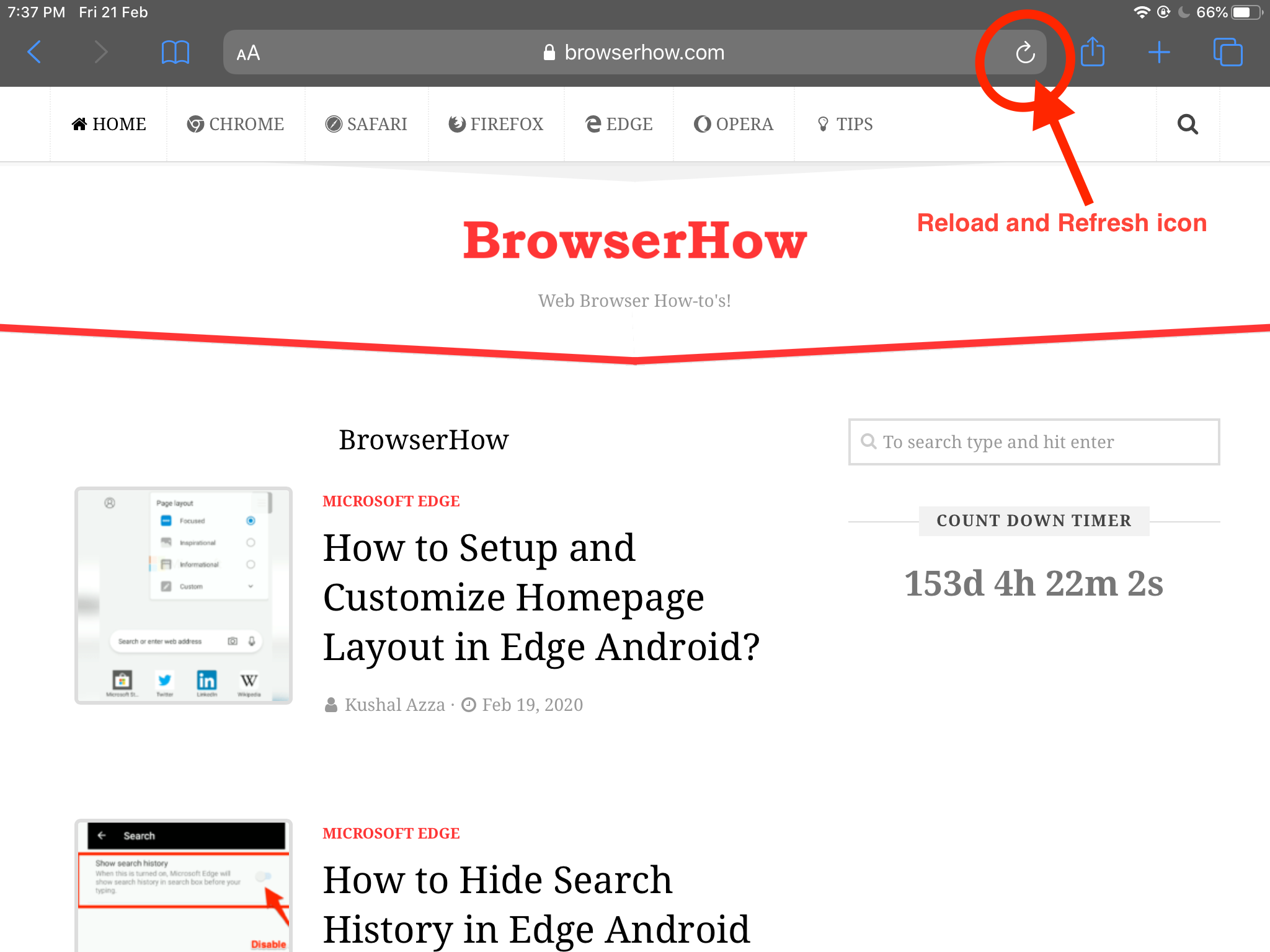
Это перезагрузит веб-страницу, а также загрузит свежие файлы в браузер. Вы также можете раскрыть веб-страницу, чтобы обновить ее.
Если вы не подключены к Интернету и не читаете офлайн-страницы, перезагрузка подключит вас онлайн к живому серверу. Если кто-то знает, как обновить страницу на iPhone или iPad, это пригодится во многих ситуациях.
Итог: страница обновления Safari iOS / iPadOS
Аппаратное обновление или перезагрузка удалит все кэшированные файлы с веб-сайта, которые хранятся в локальном хранилище. Следовательно, свежие файлы будут загружены с сервера веб-сайта.
Кроме того, вы также можете использовать опцию очистки кеша, доступную в Safari iPhone или iPad, для удаления файлов.
Я иногда сталкиваюсь с ошибками страницы при попытке загрузить тяжелый веб-сайт, в таких случаях я просто выполняю жесткую перезагрузку в браузере. Это помогает устранить ошибку и повторно подключает меня к сети. Я считаю полезным вариант жесткого обновления. Поскольку я знаю, как обновить страницу на iPhone или iPad, я могу легко применить его на своем веб-сайте блога, чтобы просмотреть новые изменения.
Точно так же вы также можете обновить веб-страницу на компьютере Mac с Safari. Это приведет к удалению всего кеша и файлов cookie страницы. Вы также можете использовать нажатие клавиши Safari для полной перезагрузки страницы.
Что вы думаете о жестком обновлении и перезагрузке в Safari iOS? Как часто вы используете жесткую перезагрузку?
Наконец, вот рекомендуемые веб-браузеры для вашего компьютера и мобильного телефона, которые вам стоит попробовать.
Программы для Windows, мобильные приложения, игры - ВСЁ БЕСПЛАТНО, в нашем закрытом телеграмм канале - Подписывайтесь:)